文 / 高扬(微信公众号:量子论)
人嘛,总爱喜新厌旧。很多朋友找我(gaoyang677)建议将“量子论”公众号的教程再做个扩展,比如讲讲如何用AI绘图。
经过内部讨论,认为这个建议可行,我们打算按从简到难的方式不断补充这方面的内容。
现在先从最简单的入手。
微软Bing开放了一款免费AI绘图工具,名为“Bing Image Creator”,中文名叫“影像建立者”(名字起得怪怪的,不好听),基于OpenAI的DALL-E 图片生成技术。
它的使用非常简单,用微软帐号登入网页,就可以免费使用,对一般用户来说更好上手,而且出片速度非常快(大约十秒钟即可).
你只需要在提示语文本框输入图片描述,即可自动生成图片内容,不过要注意的是目前提示语仅支持英文。
图片制作成功后,会生成四张1024x1024的图片,每张图片的左下方有一个小小的Bing标志,图片都可以下载。

微软Bing Image Creator(影像建立者)虽然免费使用,但它初始会为每位用户提供25个点数,每生成一次图片则消耗一个点数,这些点数可以加快生成图片的速度。
当点数用完后,系统仍然可以产出图片,但耗时会比较长,你可以通过Microsoft Rewards兑换更多点数。
简单介绍完这款产品,我们进入实操环节。
1、打开“微软Bing Image Creator”网站,网址为:
https://www.bing.com/images/create

2、点击“Join&Create”按钮,使用微软账户登录,如果没有微软帐户的,需要注册一个。
帐号注册环节省略,如果你认为微软帐户创建流程需要详细介绍的话,请点击本文最下角的“在看”,如果在看数超过50个,我将单独写一篇如何创建微软账号的教程,保证一步一截图。

3、登录成功后,如下图所示,我已将主要功能标识出来,这时你已可以进行创作了。

注意,提示词需要使用英文,怎么办?
用ChatGPT呀。你可以这样问:
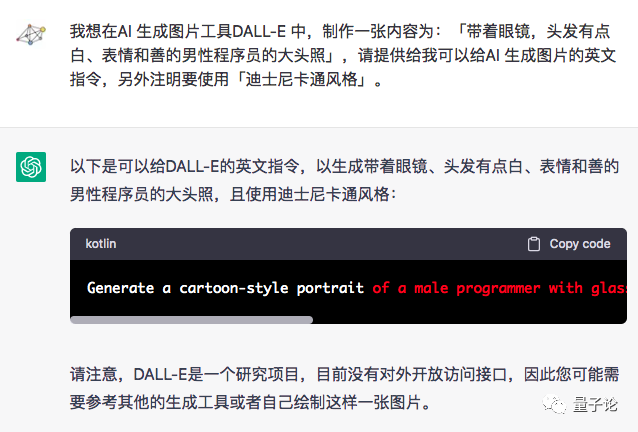
4、把英文指令贴到Bing Image Creator的提示词框,点下”Create“按钮。大约五秒钟左右,就会生成四张图片。
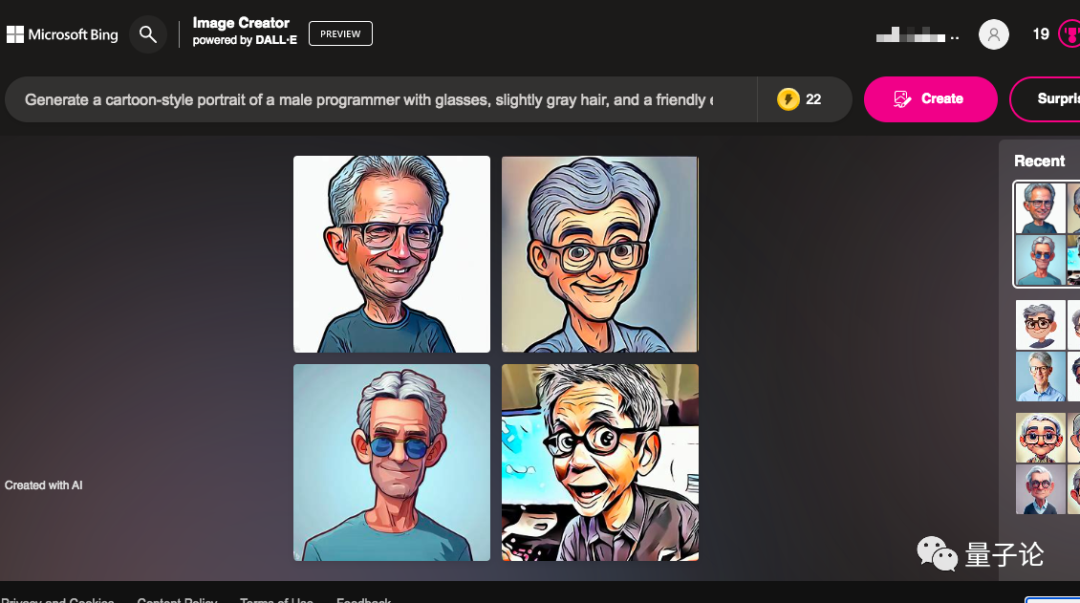
如果对图片不满意怎么办?除了重新创建外,你还可以回到ChatGPT直接询问怎么修改?
比如,在与ChatGPT的对话里,继续追问:
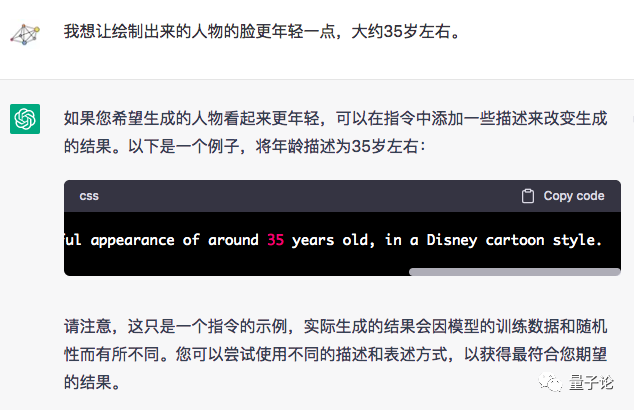
然后再把新的指令贴到Bing Image Creator的提示词框中,点击”Create“按钮。
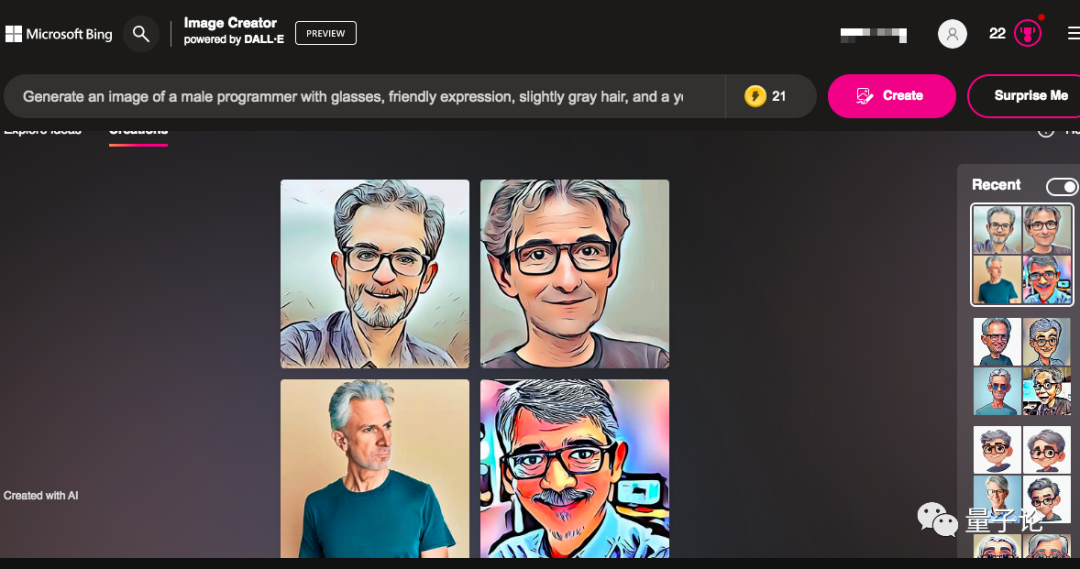
5、假如我对右上角的那张图片比较满意,可以点击这个图片。
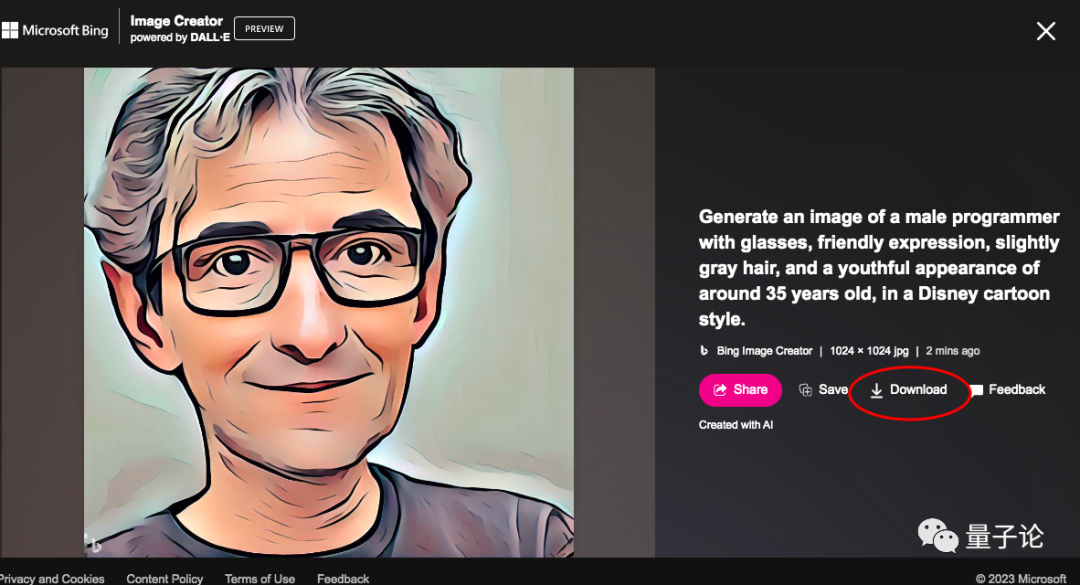
图片放大后,在右侧下方,点击”Download“按钮,即可完成图片的下载。
很简单吧,心动不如行动,赶紧试试吧。
最后的最后,如果你认为微软帐户创建流程需要详细介绍的话,请点击本文最下角的“在看”,如果在看数超过50个,我将单独写一篇如何创建微软账号的教程,保证一步一截图,谢谢。记得点”在看“哟。
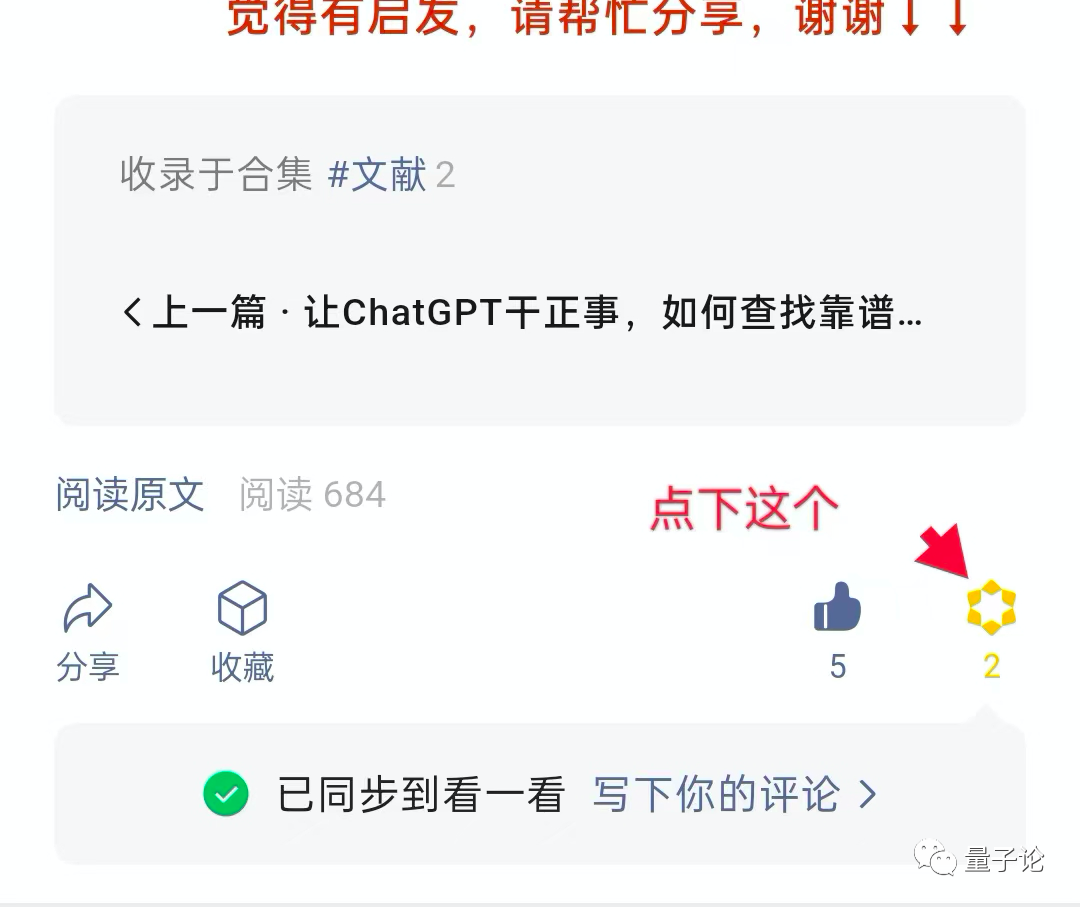
本文链接:https://my.lmcjl.com/post/5547.html

4 评论